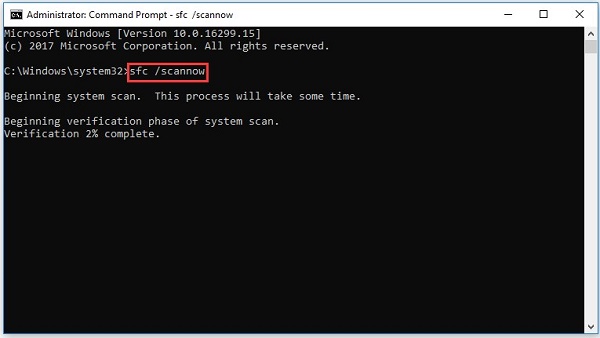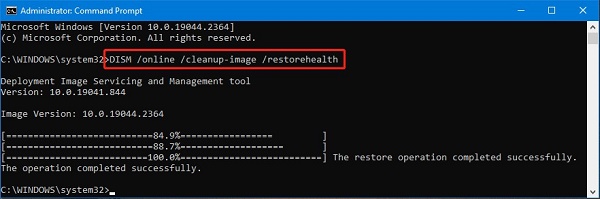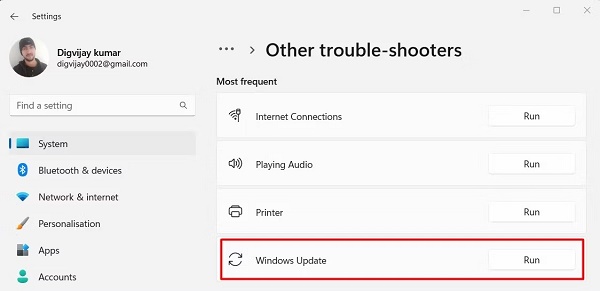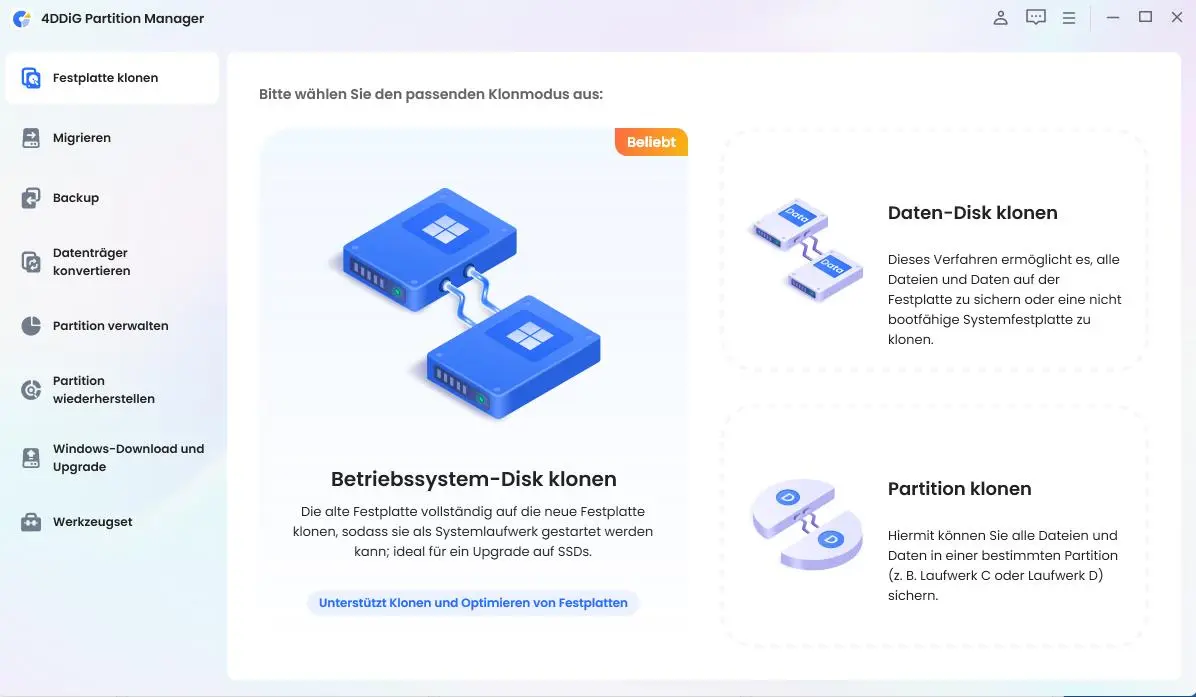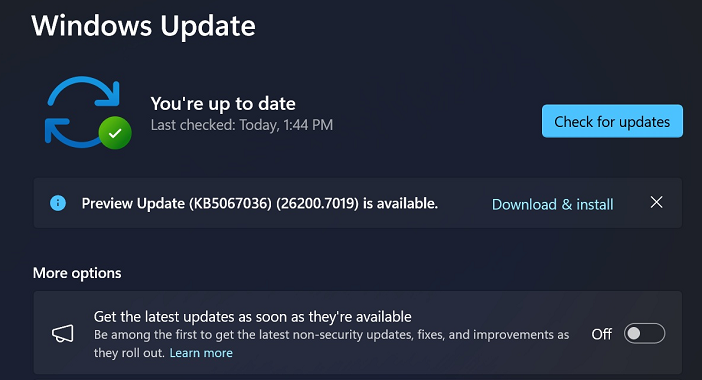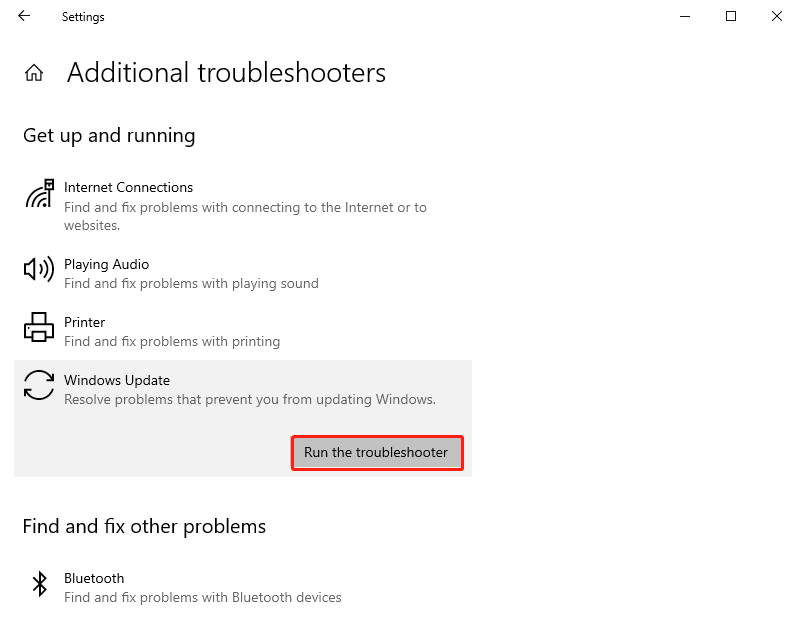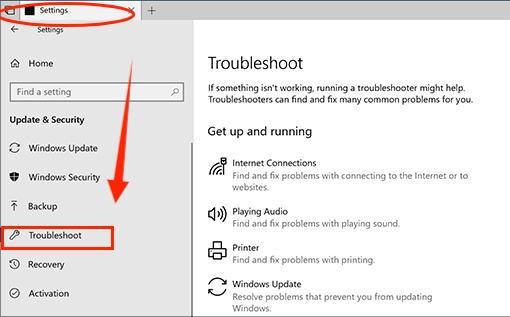Windows Update-Fehler 0x80073701: So beheben Sie das Problem
Installationsfehler 0x80073701 beheben: Sichern Sie vorab Ihre Daten & Ihr System mit 4DDiG Partition Manager!
Sie stoßen auf den Fehler 0x80073701 auf Ihrem Computer und sind frustriert? Damit sind Sie nicht allein. Dieser Fehler ist ein häufiges Hindernis, dem viele Windows-Nutzer begegnen, wenn sie versuchen, ihr Betriebssystem zu aktualisieren.
Dies kann besonders beunruhigend sein, da es für die Sicherheit und Leistung entscheidend ist, Ihr System auf dem neuesten Stand zu halten. Es gibt jedoch keinen Grund zur Sorge. In diesem Leitfaden führen wir Sie durch eine Reihe bewährter Schritte zur Behebung des Fehlers 0x80073701. Von einfachen Fehlerbehebungsmethoden bis hin zu fortgeschrittenen Techniken – wir haben alles abgedeckt.
Lassen Sie uns also loslegen.
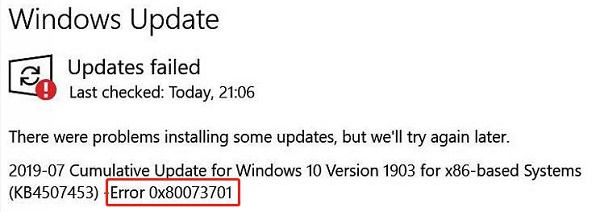
Teil 1: Installationsfehler - 0x80073701, warum tritt er auf?
Bevor wir damit beginnen, wie der Windows-Update-Fehler 0x80073701 behoben werden kann, ist es wichtig, zunächst zu verstehen, warum er auftritt. Nun, dieser Fehler steht hauptsächlich mit Windows Update in Verbindung und tritt häufig auf, wenn das System Schwierigkeiten hat, kumulative Updates zu installieren. Es gibt mehrere Gründe, warum dieser Fehler auftreten könnte:
- Windows Update-Dienst läuft nicht: Dieser Dienst ist essenziell für Updates. Wenn er deaktiviert oder fehlerhaft ist, können Updates fehlschlagen.
- Unzureichender Speicherplatz: Ein Mangel an ausreichendem freien Speicherplatz kann die Installation neuer Updates verhindern.
- Fehlende oder beschädigte Systemdateien: Ein Hauptgrund sind beschädigte oder fehlende Systemdateien, die für erfolgreiche Updates unerlässlich sind.
- Interferenzen durch Drittanbieter-Software: Manchmal kann Software wie Antivirus-Programme Updates blockieren, indem sie diese fälschlicherweise als Bedrohungen identifizieren.
- Konflikte mit Systemressourcen: Überlastete oder ressourcenarme Systeme können Schwierigkeiten haben, Updates abzuschließen.
- Probleme mit der Internetverbindung: Eine instabile Internetverbindung kann den Update-Download-Prozess stören, was zu unvollständigen oder beschädigten Dateien führt.
Die Behebung dieser Faktoren kann dazu beitragen, den Fehler 0x80073701 zu beseitigen und reibungslose Windows-Updates zu gewährleisten.
Lassen Sie uns nun lernen, wie man den Fehler 0x80073701 behebt.
Teil 2: Wie behebt man den Windows-Update-Fehler 0x80073701?
Es gibt verschiedene Lösungen, um den Fehler 0x80073701 zu beheben. Lassen Sie uns diese im Detail besprechen.
Methode 1: Starten Sie Ihren PC neu
Manchmal kann der Fehler 0x80073701 das Ergebnis kleiner Systemstörungen oder Prozesse sein, die nicht richtig gestartet wurden. Eine einfache, aber effektive Lösung besteht darin, Ihren PC neu zu starten.
Diese Aktion löscht temporäre Dateien, setzt den Zustand Ihres Systems zurück und kann Probleme lösen, die den Fehler verursachen könnten. Es ist ein grundlegender, aber wesentlicher Schritt bei der Fehlerbehebung von Computerproblemen.
Methode 2: Führen Sie einen SFC-Scan durch
Beschädigte oder fehlende Systemdateien können zu Update-Fehlern wie 0x80073701 führen. Der Systemdateiüberprüfung (SFC)-Scan ist ein in Windows integriertes Tool, das diese Dateien überprüfen und reparieren kann.
Ein SFC-Scan kann effektiv Probleme beheben, die durch Dateibeschädigungen verursacht werden, und die notwendigen Komponenten für das Update wiederherstellen.
Hier sind die Schritte, die Sie befolgen können:
- Öffnen Sie die Eingabeaufforderung als Administrator. Sie können dies tun, indem Sie im Startmenü nach „cmd" suchen, mit der rechten Maustaste auf „Eingabeaufforderung" klicken und „Als Administrator ausführen" auswählen.
-
Geben Sie nun sfc /scannow ein und drücken Sie die Eingabetaste.

- Der Scan wird gestartet. Es kann eine Weile dauern, also haben Sie Geduld.
- Sobald der Scan abgeschlossen ist, starten Sie Ihren Computer neu und überprüfen Sie, ob der Update-Fehler behoben ist.
Methode 3: Führen Sie das DISM-Befehlszeilentool aus
Das Abbildverwaltung für die Bereitstellung (DISM)-Tool ist ein leistungsstarkes Dienstprogramm, das Windows-Beschädigungsfehler beheben kann. Wenn der Fehler 0x80073701 22h2 aufgrund von Problemen mit dem Windows-Image auftritt, kann DISM helfen, das Windows-Systemimage zu reparieren und den Update-Prozess zu korrigieren.
Hier sind die Schritte, die Ihnen helfen können:
- Öffnen Sie die Eingabeaufforderung als Administrator.
-
Geben Sie DISM /Online /Cleanup-Image /RestoreHealth ein und drücken Sie die Eingabetaste.

- Das Abbildverwaltung für die Bereitstellung (DISM)-Tool wird gestartet. Dieser Vorgang kann mehrere Minuten dauern.
- Sobald der Vorgang abgeschlossen ist, starten Sie Ihren PC neu.
- Versuchen Sie, Windows erneut zu aktualisieren, um zu sehen, ob das Problem behoben ist.
Methode 4: Führen Sie die Windows Update-Problembehandlung aus
Wenn der Fehler 0x80073701 aus Problemen innerhalb des Windows Update-Prozesses selbst resultiert, kann die Windows Update-Problembehandlung ein effektives Tool sein. Dieses integrierte Dienstprogramm wurde entwickelt, um automatisch Probleme mit Windows Update zu finden und zu beheben.
Es kann Probleme im Zusammenhang mit beschädigten Update-Dateien, Dienstunterbrechungen und anderen häufigen Update-bezogenen Problemen lösen.
Hier sind die Schritte, die Sie befolgen können, um die Windows Update-Problembehandlung auszuführen und den Installationsfehler - 0x80073701 zu beseitigen.
- Öffnen Sie die Einstellungen und navigieren Sie zu „Update & Sicherheit".
- Wählen Sie im linken Menü „Problembehandlung" aus.
- Klicken Sie auf „Zusätzliche Problembehandlungen".
-
Suchen und wählen Sie „Windows Update" aus und klicken Sie auf „Problembehandlung ausführen".

- Befolgen Sie die Anweisungen auf dem Bildschirm und lassen Sie die Problembehandlung ihren Lauf nehmen.
- Sobald der Vorgang abgeschlossen ist, starten Sie Ihren Computer neu und versuchen Sie, Windows Update erneut auszuführen.
Methode 5: Bereinigen Sie Ihren Computer
Wie oben erwähnt, ist unzureichender Speicherplatz ein häufiger Verursacher des Fehlers 0x80073701. Wenn Ihr PC nicht genügend Platz hat, um Updates herunterzuladen und zu installieren, kann der Prozess unterbrochen werden, was zu diesem Fehler führt. Das Bereinigen Ihres Computers ist eine einfache, aber effektive Möglichkeit, dieses Problem zu lösen.
Indem Sie unnötige Dateien löschen, ungenutzte Anwendungen entfernen und temporäre Daten bereinigen, schaffen Sie wertvollen Speicherplatz. Dies löst möglicherweise nicht nur den Update-Fehler, sondern verbessert auch die Gesamtleistung Ihres Computers.
Hilfreicher Tipp: Denken Sie daran, Ihre Daten und Ihr System vor dem Windows-Update zu sichern
Bevor Sie Ihr Windows aktualisieren oder den Windows-Update-Fehler 0x80073701 beheben, ist es wichtig, die Bedeutung der Datensicherung und Systembackups zu betonen.
Dieser Schritt wird oft übersehen, ist aber eine wichtige Sicherheitsmaßnahme. Das Aktualisieren von Windows, insbesondere beim Beheben von Fehlern, birgt das Risiko von Datenverlust oder Systeminstabilität. Durch das Erstellen von Backups stellen Sie sicher, dass Ihre wichtigen Dateien und Systemeinstellungen erhalten bleiben, sodass Sie Ihr System wiederherstellen können, falls während des Update-Prozesses etwas schiefgeht.
Ein effektives Tool für diesen Zweck ist der 4DDiG Partition Manager. Diese Software bietet eine umfassende Lösung für Daten- und Systembackups und sorgt dafür, dass Ihre Informationen gesichert sind, bevor Sie mit Windows-Updates fortfahren.
Lassen Sie uns einige der Hauptmerkmale des 4DDiG Partition Managers kennenlernen:
- Einfache Sicherung und Wiederherstellung: Bietet eine benutzerfreundliche Oberfläche, um schnell Ihr gesamtes System oder bestimmte Partitionen zu sichern.
- Partitionsverwaltung: Ermöglicht das Erstellen, Löschen, Ändern der Größe und Verwalten von Festplattenpartitionen effektiv, um eine bessere Datenorganisation und -sicherheit zu gewährleisten.
- Partitionswiederherstellung: Im Falle einer versehentlichen Löschung oder eines Datenverlusts kann der 4DDiG Partition Manager verlorene Partitionen wiederherstellen und bietet eine zusätzliche Sicherheitsebene.
- Festplattenklon: Damit können Sie eine gesamte Festplatte oder bestimmte Partitionen klonen, was ideal ist, um Ihre Festplatte zu upgraden, ohne Ihr Betriebssystem und Anwendungen neu zu installieren.
- Systemmigration: Ermöglicht den Transfer Ihres Betriebssystems auf eine SSD oder eine größere HDD, ohne Windows neu zu installieren.
Lernen Sie nun, wie Sie Ihre Daten mit Hilfe des 4DDiG Partition Manager-Tools sichern können.
-
Verbinden Sie zunächst einen externen USB-Stick oder eine externe Festplatte mit Ihrem Computer, auf dem Sie ein Backup Ihrer Daten erstellen möchten. Installieren Sie anschließend das 4DDiG Partition Manager-Tool und starten Sie es. Gehen Sie nun zur Option Festplatte klonen.
KOSTENLOSER DOWNLOADSicherer Download

-
Hier müssen Sie die Festplatte auswählen, die Sie gerade mit Ihrem Computer verbunden haben, um Ihre geklonten Daten zu empfangen, und klicken Sie auf die Weiter-Taste.

-
Nun sehen Sie eine Warnmeldung. Lesen Sie diese sorgfältig durch und drücken Sie die Sicher-Taste.

-
Danach sehen Sie eine Vorschau des Vorgangs. Überprüfen Sie alles sorgfältig, und wenn alles in Ordnung ist, drücken Sie die Start-Taste, um den Datenklonvorgang zu starten.

-
Der gesamte Prozess kann je nach Größe Ihrer Daten einige Zeit in Anspruch nehmen. Seien Sie geduldig, und sobald der Prozess abgeschlossen ist, drücken Sie die Fertig-Taste.

Herzlichen Glückwunsch, Sie haben erfolgreich ein Backup Ihrer Daten erstellt.
6 Methoden zur Behebung des Windows Update-Fehlers 0x800f0922
Schlusswort
Abschließend kann die Behebung des „0x80073701"-Fehlers zunächst entmutigend erscheinen, aber mit den richtigen Methoden und einem systematischen Ansatz ist es definitiv machbar. Solche Probleme sind in Windows häufig und mit Geduld und dem richtigen Ansatz lösbar.
Am wichtigsten ist es jedoch, immer Ihre Daten zu sichern, bevor Sie Korrekturen vornehmen. Dazu empfehlen wir Ihnen, den 4DDiG Partition Manager zu verwenden, um ein Backup Ihrer Daten zu erstellen, indem Sie die oben angegebenen Schritte befolgen.
Lesen Sie auch
- Startseite >>
- Festplatte >>
- Windows Update-Fehler 0x80073701: So beheben Sie das Problem